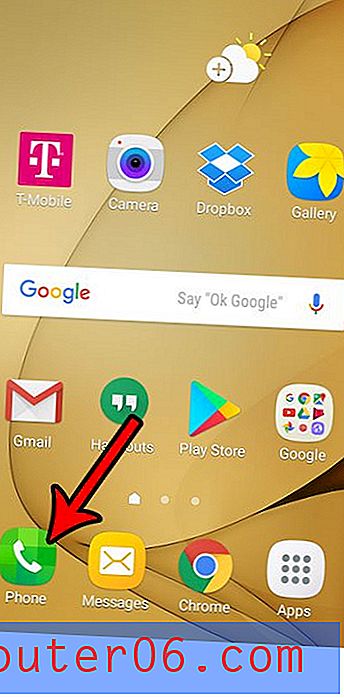Kuidas iPhone 5-is Safarisse järjehoidjaid lisada
IPhone'i klaviatuuri kirjutamine võib olla keeruline, seetõttu võib Google'i otsingute pidevalt teostamise või täieliku veebiaadressi tippimise väljavaade tüütu. Järjehoidjad on veebibrauserites olemas nii mittevajaliku tippimise vajaduse leevendamiseks kui ka raskustena, mis võivad tekkida paljude konkreetsete aadresside meeldejätmisel. Õnneks kannab järjehoidjate funktsioon üle ka iPhone 5 Safari brauserisse, ehkki see ei pruugi olla nii ilmne, kuidas järjehoidjat iPhone 5-le luua. Nii et iPhone 5-is järjehoidjate järjehoidjate lisamiseks saate lugeda järgmisi juhiseid. Safari rakendus.
Lisage leht järjehoidjate hulka iPhone 5 Safaris
Oleme varem rääkinud järjehoidjate lisamisest Chrome iPhone 5 rakenduses ja järjehoidjatest iPadis, kuid iPhone 5 Safari rakenduse puhul on protsess erinev. Õnneks pole see protsess enam nii keeruline kui see on neil kahel teisel seadmel, nii et olete valmis järjehoidjate lisamiseks iPhone 5-is Safari järjehoidjatesse, kui olete allolevad sammud selgeks õppinud.
1. samm: käivitage rakendus Safari.

Avage rakendus Safari
2. samm: sirvige lehte, millele soovite järjehoidjate lisada.
3. samm: puudutage ekraani allosas oleval ribal jagamisikooni.
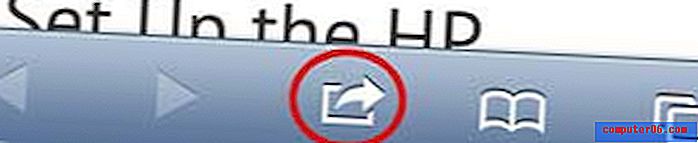
Puudutage jagamisikooni
4. samm: puudutage järjehoidjaikooni .
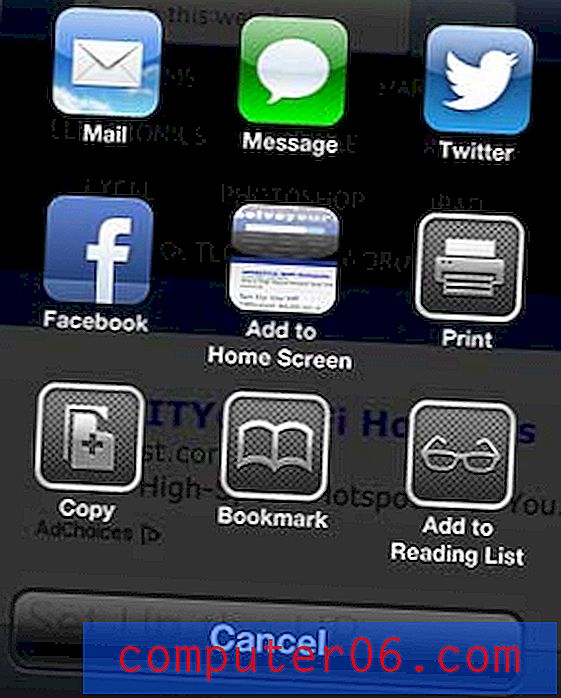
Valige suvand Järjehoidja
5. samm. Sisestage ülemisele väljale järjehoidja nimi (vajadusel) ja koputage veebiaadressi all nuppu Järjehoidjad .
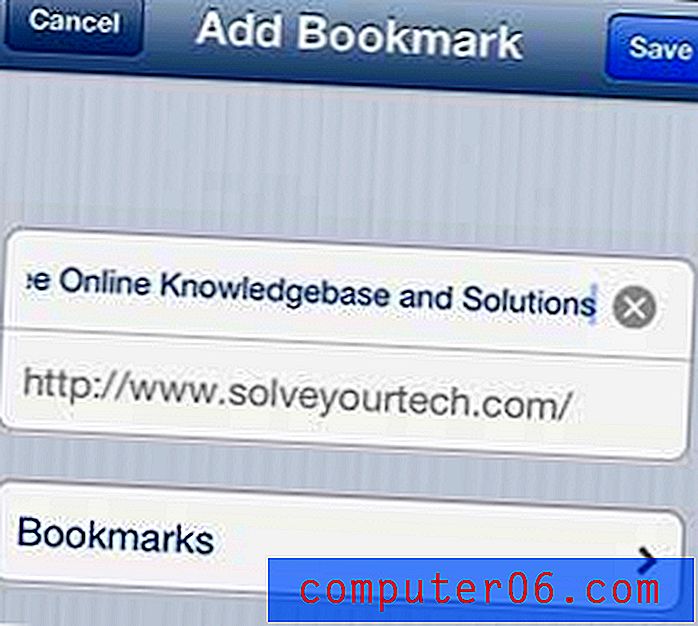
Tippige järjehoidja nimi ja koputage valikut Järjehoidjad
6. samm: valige kaust, kuhu soovite järjehoidja salvestada.

Valige järjehoidja jaoks eelistatud asukoht
7. samm: protsessi lõpuleviimiseks puudutage ekraani paremas ülanurgas nuppu Salvesta .
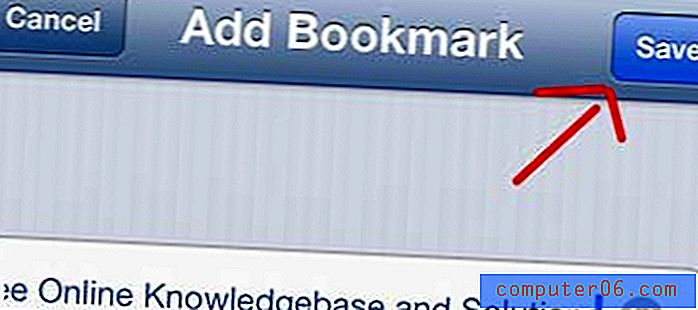
Puudutage nuppu Salvesta
Seejärel pääsete juurde oma järjehoidjatele, koputades ekraani allosas järjehoidjaikoonile ja liikudes soovitud järjehoidjale.
Kui te pole veel iPadi või iPad Mini ostnud, peaksite valiku üle vaatama Amazonist. Lisaks sirvige nende iPhone 5 ümbriste kollektsiooni, et näha, kas mõni võimalus on visuaalselt meeldiv, kuid pakub teile vajalikku kaitset juhuks, kui seadme kogemata maha kukute.